ppt中做会动的图表的方法:
①启动PowerPoint,单击菜单栏--插入--图表。
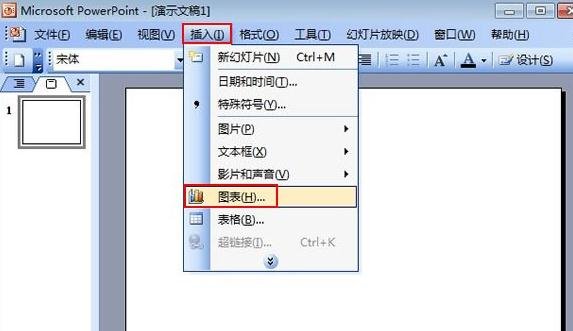
【点击图片进入下一页或下一篇】
②右击,选择图表,设置自定义动画。
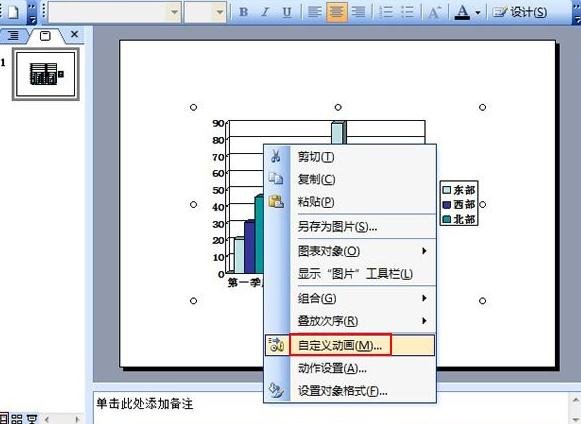
【点击图片进入下一页或下一篇】
③添加效果--进入--其他效果。
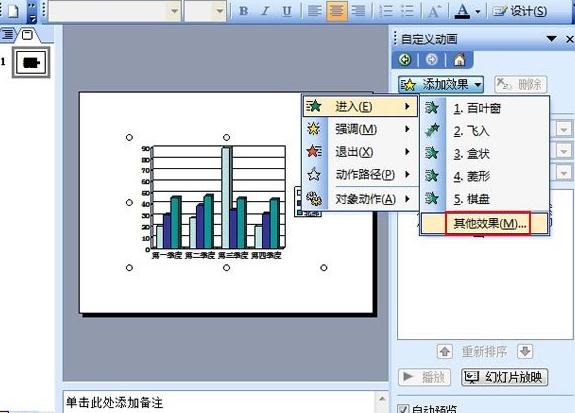
【点击图片进入下一页或下一篇】
④在细微型中选择渐变,确定。
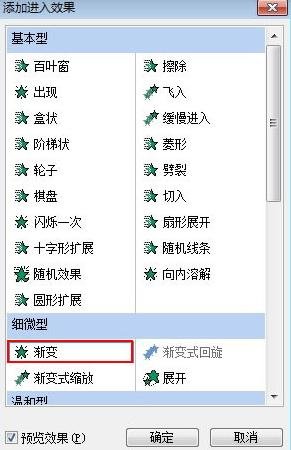
【点击图片进入下一页或下一篇】
⑤单击三角箭头选择效果选项。

【点击图片进入下一页或下一篇】
⑥在图表动画标签将组合图表选为按序列中的元素。
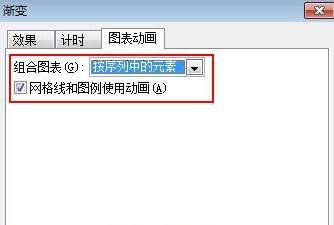
【点击图片进入下一页或下一篇】
- 看不过瘾?点击下面链接! 【本站微信公众号:gsjx365,天天有好故事感动你!】








